
Υπάρχουν αμέτρητοι τρόποι και κόλπα για να ανακτήσετε τον απόλυτο έλεγχο του κινητού και να γίνετε σούπερ χρήστης (root). Αλλά τα περισσότερα είναι συγκεκριμένα για ένα συγκεκριμένο μοντέλο. Τώρα, ένας προγραμματιστής βρήκε μια μέθοδο για να το μεταφέρει σε όλα τα Motorola (δεν έχει δοκιμαστεί με άλλες μάρκες) που φέρουν Gingerbread, τα οποία αποτελούν την πλειοψηφία.
Δύο επιφυλάξεις πριν προχωρήσετε. Η διαδικασία απευθύνεται σε μέσους ή προχωρημένους χρήστες. Απαιτεί κάποια τεχνογνωσία και βιώστε το μπέρδεμα γύρω από το σύστημα. Το άλλο είναι ότι η μέθοδος προορίζεται να ακολουθηθεί με το Λειτουργικό σύστημα Linux. Εάν δεν το έχετε εγκατεστημένο στον υπολογιστή σας, μπορείτε πάντα να χρησιμοποιήσετε έναν εξομοιωτή για να ανοίξετε μια εικονική μηχανή Linux σε υπολογιστή ή MAC.
Και τώρα στο θέμα. Το πρώτο πράγμα που πρέπει να κάνετε είναι να ενεργοποιήσετε τον εντοπισμό σφαλμάτων USB (μπορείτε να το βρείτε στις ρυθμίσεις / επιλογές ανάπτυξης). Στη συνέχεια θα δημιουργήσουμε μια εικόνα του διαμερίσματος userdata (που ονομάζεται CG37), τροποποιώντας το αρχείο local.prop. Η τιμή που πρέπει να τροποποιηθεί στο αρχείο local.prop είναι να περάσει ro.sys.atvc_allow_all_adb από τη θέση 0 έως 1.
Για να δημιουργήσετε την εικόνα του διαμερίσματος δεδομένων χρήστη πρέπει να μεταβείτε στην κονσόλα Linux και, πάντα με δικαιώματα διαχειριστή, να πληκτρολογήσετε:
dd if = / dev / block / userdata of = / sdcard / CG37.smg
Με αυτό θα έχουμε καταφέρει να έχουμε το CG37.smg στην κάρτα microSD. Από την κονσόλα Linux, θα πρέπει να κατεβάσετε και να εξαγάγετε ένα αρχείο zip που θα κατεβάσουμε από αυτό διεύθυνση. Θα πρέπει να αντιγράψουμε την εικόνα του διαμερίσματος (CG37.smg) και το αρχείο SBF (το οποίο περιέχει μια εικόνα του υλικολογισμικού του τερματικού) στο φάκελο που μόλις αποσυμπιέσαμε. Από την κονσόλα πηγαίνουμε στο φάκελο πληκτρολογώντας φάκελο cd, όπου ο φάκελος αντιστοιχεί στη διεύθυνση του φακέλου όπου έχουμε τοποθετήσει τα δύο αρχεία.
Το επόμενο βήμα είναι να τροποποιήσετε το μέγεθος του διαμερίσματος έως και 200 MB, καθώς το sbf_flash δεν επιτρέπει να αναβοσβήνουν εικόνες μεγάλων αρχείων. Για αυτό, πρέπει να πληκτρολογήσετε στην κονσόλα:
efsck -f CG37.smg
resize2fs CG37.smg 200M
Μόλις επεκταθεί το διαμέρισμα, γράφουμε ξανά στην κονσόλα ή στο τερματικό:
chmod + x sbf_flash
Ξεκινάμε το κινητό από το bootloader και το συνδέουμε στον υπολογιστή. Επιστρέφουμε στην κονσόλα για να γράψουμε την ακόλουθη εντολή:
./sbf_flash -r –userdata CG37.smg ORIGINAL.sbf
Όπου το ORIGINAL αντιστοιχεί στο όνομα του SBF. Το αφήνουμε να κάνει τη δουλειά του και, μόλις γίνει επανεκκίνηση του κινητού, γράφουμε την τελευταία γραμμή στο τερματικό:
bash finishroot.sh.
Θα έχουμε ήδη τη Motorola root. Όπως βλέπετε στο α κάπως περίπλοκη διαδικασία (Σχεδόν αδύνατο για όσους δεν κινούνται άνετα στο Linux. Αλλά αν δεν μπορείτε, σίγουρα αυτός ο φίλος που συνήθιζε να χειρίζεται μηχανές, ξέρει πώς να το κάνει σε λίγα λεπτά. Σε περίπτωση που έχουμε κάνει λάθος κατά τη μεταγραφή των οδηγιών, μπορείτε ακολουθήστε τους από XDA Developers.
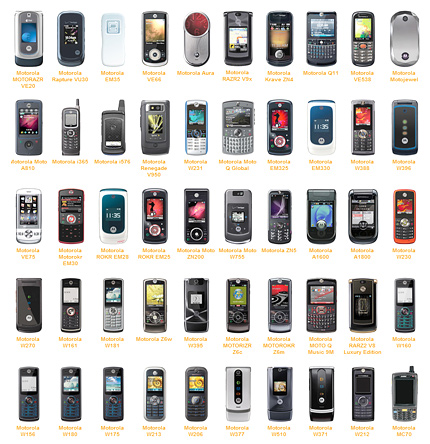

"Ένας προγραμματιστής βρήκε μια μέθοδο" <- πηγή;
Αυτός που έμαθε για το ro.sys.atvc_allow_all_adb που γνωρίζω είναι ο Dan Rosenberg.
- Χωρίς να είναι root, δεν υπάρχει "dd" στο τηλέφωνο. Μπορεί να εγκατασταθεί, αλλά δεν το λες.
- Δεν είναι σαφές για μένα ότι χωρίς να είναι root είναι δυνατή η απόρριψη της συσκευής μπλοκ των δεδομένων χρήστη.
- Δεν αποφασίζετε πώς να ορίσετε το ro.sys.atvc_allow_all_adb σε 1, επομένως η διαδικασία, εάν λειτουργεί, αναβοσβήνει ξανά τα ίδια δεδομένα χρήστη.
- Μπορείτε να αναβοσβήσετε το sbf στα Windows χρησιμοποιώντας το RSD Lite (πρέπει να δημιουργήσετε ξανά το sbf με τα τροποποιημένα δεδομένα χρήστη).
Adlx, έχεις απόλυτο δίκιο για το ότι είσαι root. Ξέχασα να το συμπεριλάβω. Και δεν ήξερε για τον Ρόζενμπεργκ. Ελήφθη.